Guía Cómo rotar un video en un iPhone y iPad con las mejores herramientas
¿Estás cansado de entrecerrar los ojos para ver videos de lado o al revés en tu iPhone? Todos hemos estado allí. Pero la buena noticia es que ya no tienes que aguantar imágenes torcidas. Con unos sencillos pasos, puede dominar cómo rotar videos en un iPhone y haz que se vean como tú quieres. Ya sea que sea un aspirante a cineasta, una persona influyente en las redes sociales o simplemente alguien a quien le gusta capturar momentos especiales, saber cómo ajustar la orientación de sus videos es una habilidad valiosa que debe tener.
En esta publicación de blog, le mostraremos cómo rotar videos en su iPhone como un profesional, para que pueda exhibir sus imágenes de la mejor manera posible. Entonces, ¡prepárate para llevar tu juego de edición de video al siguiente nivel!
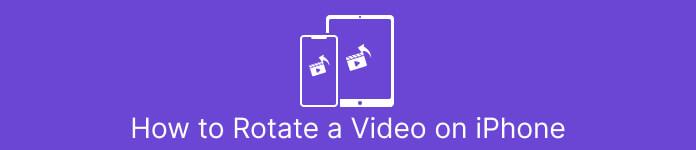
Parte 1. Cómo rotar un video en iPhone
1. Fotos
Si eres un usuario de iPhone, es probable que ya estés familiarizado con la aplicación Fotos. Es la aplicación de referencia para organizar y editar sus fotos y videos, y está repleta de funciones que facilitan la administración de su biblioteca de medios. Esta aplicación no es solo para organizar y editar fotos. Una característica útil es la capacidad de rotar videos, lo que puede ser un salvavidas si accidentalmente filmó algo en la orientación incorrecta. Consulte los pasos para aprender cómo convertir un video de retrato en un paisaje de video de iPhone o viceversa.
Paso 1. Inicie la aplicación Fotos en su iPhone y seleccione el clip que desea rotar.
Paso 2. Luego, toca el Editar botón en la esquina superior derecha de la pantalla.
Paso 3. Toque en el Recortar y rotar botón, que parece un cuadrado con una flecha curvándose a su alrededor.
Paso 4. Para rotar su video, use dos dedos para girarlo en la dirección que desee. También puede usar el control deslizante en la parte inferior de la pantalla para ajustar la rotación. Una vez que haya rotado su video a la orientación deseada, toque Hecho en la esquina inferior derecha de la pantalla. En cierto modo, la aplicación Fotos también funciona como una aplicación de rotación de video para usuarios de iPhone.
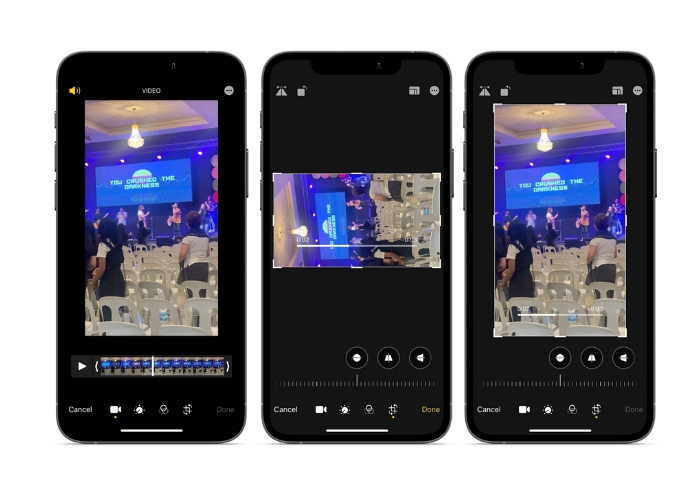
2. iMovie
Para los aspirantes a cineastas, creadores de contenido o simplemente alguien a quien le encanta capturar momentos especiales en video, entonces debe ver iMovie. iMovie es una poderosa aplicación de edición de video para dispositivos Apple que te permite crear películas asombrosas. Con iMovie, puede rotar fácilmente sus videos y asegurarse de que se vean perfectos para cualquier tamaño de pantalla o ángulo de visualización. Para realizar la rotación de video de iMovie en un iPhone, siga las instrucciones a continuación.
Paso 1. Primero, inicie iMovie en su iPhone. Luego, comienza un nuevo proyecto.
Paso 2. Después de eso, seleccione un video que desee editar de la galería de su teléfono.
Paso 3. En el panel de vista previa, coloca tus dos dedos sobre el video. Luego, muévase en sentido horario o antihorario para rotar el video.
Paso 4. Finalmente, toca el Hecho en la esquina superior izquierda de su pantalla. Así es como hacer que un video gire en un iPhone usando iMovie.
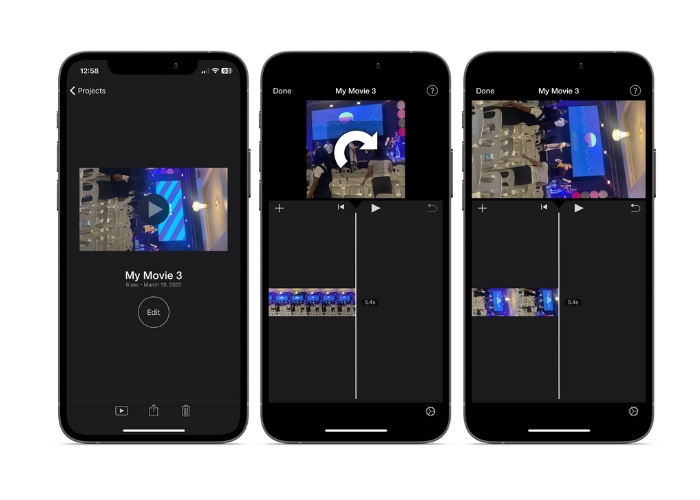
3. Girar y voltear videos
Video Rotate & Flip es una aplicación de terceros que puede descargar desde la App Store. Le permite rotar y voltear videos fácilmente. Simplemente abra la aplicación, seleccione el video que desea rotar y use la herramienta de rotación para ajustar el ángulo del video. También puede usar la herramienta de volteo para voltear el video horizontal o verticalmente. Una vez que haya terminado, guarde el video en el rollo de su cámara o compártalo directamente desde la aplicación.
Paso 1. Instala el programa desde Play Store. Abra la aplicación y toque el botón de flecha hacia arriba en la pantalla principal para elegir el video que desea rotar.
Paso 2. Una vez que haya seleccionado el video, aparecerá en la ventana de vista previa. Puede usar los controles debajo de la ventana de vista previa para rotar el video en sentido horario o antihorario 90 grados, o voltearlo horizontal o verticalmente.
Paso 3. Cuando haya rotado o volteado el video a la orientación deseada, toque el Salvar botón para guardar los cambios. Así es como hacer que el video gire en un iPhone con este programa.
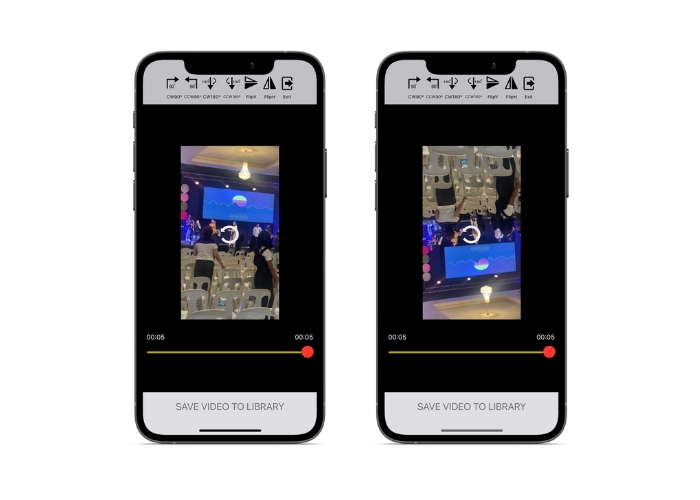
Parte 2. Cómo rotar un video en un iPad
Si desea trabajar en una pantalla más grande como un iPad, puede usar Video Rotate. Es una aplicación de terceros que puede descargar desde la App Store. Le permite rotar videos fácilmente y también puede voltearlos horizontal o verticalmente si es necesario. Video Rotate hace más que convertir videos. También tiene algunas otras características útiles. Puede recortar el video para deshacerse de las partes que no desea, cambiar el brillo y el contraste, o incluso añadir texto o efectos.
Paso 1. Obtenga la aplicación Video Rotate de App Store e instálela en su iPad.
Paso 2. Abre la aplicación y toca el botón Seleccionar vídeo para elegir el video que desea rotar. Verás el video reproduciéndose en la pantalla.
Paso 3. Para rotar el video, use los controles de rotación ubicados en la parte inferior de la pantalla. Puede rotar el video 90 grados hacia la izquierda o hacia la derecha tocando el botón correspondiente. También puede voltear el video horizontal o verticalmente tocando el Voltear botón.
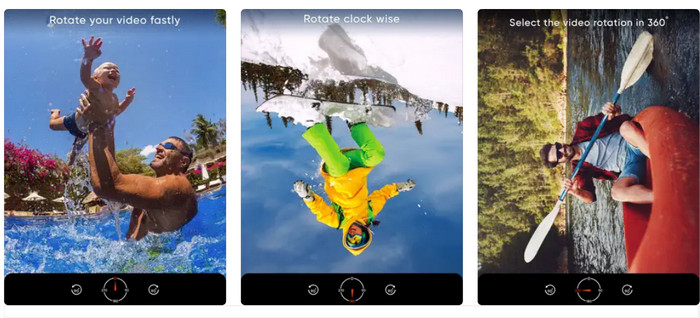
Parte 3. Cómo rotar videos de iPhone en una computadora
Si desea aprender cómo rotar videos en una PC, puede usar FVC Video Converter Ultimate. Es un conversor de video versátil y completo que también puede servir como un poderoso rotador de video. Ofrece una interfaz fácil de usar y admite una amplia gama de formatos de video, incluidos MP4, AVI, MOV y muchos otros. Para obtener más información sobre esta herramienta, puede consultar los pasos dados.
Paso 1. Obtenga la herramienta y configúrela.
Primero, debe tomar la aplicación e instalar el programa en su computadora. Después de eso, comience de inmediato.
Descarga gratisPara Windows 7 o posteriorDescarga segura
Descarga gratisPara MacOS 10.7 o posteriorDescarga segura
Paso 2. Agrega un archivo de video
A continuación, haga clic en el Caja de herramientas pestaña y utilice el programa Rotador de vídeo característica. Después de hacer clic en esta opción, se le pedirá que cargue su video. Ahora, haga clic en el más firma para agregar el video que deseas.
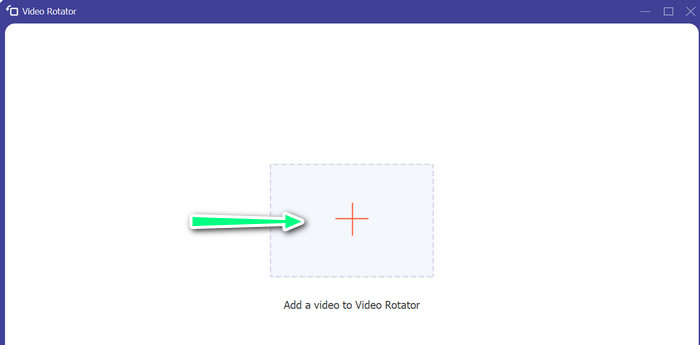
Paso 3. Dale la vuelta al video
En este punto, haga clic en el botón que hace que el video se vea de la manera que desea. Dado que la vista previa está activa, puede realizar cambios rápidamente.

Paso 4. Obtenga una copia del video que se giró
Por último, haga clic en el Exportar para obtener una copia del video que acaba de editar. Después de eso, aparecerá una alerta y aparecerá la carpeta donde se encuentra el video.
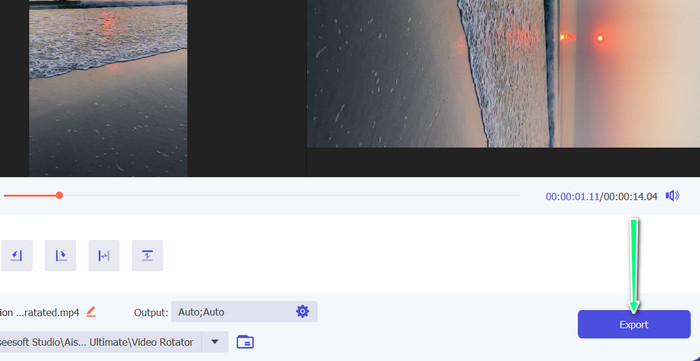
Parte 4. Preguntas frecuentes sobre la rotación de videos en iPhone
¿Por qué el video del iPhone no gira?
Puede haber varias causas por las que el video de su iPhone no gira. Las causas más comunes son que el bloqueo de orientación está activado, el formato de video no es compatible y muchas otras.
¿Cómo tomar un video de retrato en el iPhone 12?
Para tomar un video de retrato en su iPhone 12, comience abriendo la aplicación Cámara y deslizándose hacia la izquierda para cambiar al modo de video. Luego, toque el botón 1× o 2× para elegir la cámara que desea usar. A continuación, busque la opción Retrato sobre el botón del obturador y tóquela para seleccionarla.
¿Rotar un video en mi iPhone afectará su calidad?
Rotar un video en su iPhone no debería afectar su calidad, siempre y cuando no esté cambiando el tamaño o comprimiendo el video en el proceso.
Conclusión
Rotar videos en un iPhone puede ser una forma simple y efectiva de mejorar su contenido visual. Con la aplicación Fotos integrada o aplicaciones de terceros, puede rotar videos en un iPhone a la orientación deseada y crea impresionantes videos sin tener que preocuparte por la orientación del metraje original.



 Video Converter Ultimate
Video Converter Ultimate Grabador de pantalla
Grabador de pantalla



